|
Visionary

Ce tutoriel est
une traduction du tutoriel original de Mylady (Mary) dont j'ai obtenu la permission
et l'exclusivité pour le traduire.
Vous trouverez le tutoriel original
ici.
Thank you Mary for given me the permission to translate your
tutorial.
Pour visiter son merveilleux site, cliquer ici.
Il est strictement interdit de reproduire ce tutoriel sans la
permission de l'auteur.

Ce tutoriel a été fait avec PSP8.
Cette traduction a été faite avec PSP9.
Vous
aurez besoin pour faire ce tutoriel du matériel suivant :
* Un beau tube
* Pinceau PSPJoyBrush21
* Pinceau Mylady1
Préparation.
Ouvrir votre tube.
À l'aide de la touche Shift et de la lettre D de votre clavier,
faire une copie de votre image. Fermer l'originale.
À partir de votre tube, choisir une couleur pâle pour votre
premier plan
et une couleur foncée pour votre arrière-plan.
Note de la
traductrice.
Comme nous allons utiliser la
fonction Ajouter des bordures,
aller consulter mon petit
truc avant de commencer.
Ceci vous évitera bien des soucis. :)
Vous êtes prêts ? Alors allons y !

Étape 1.
Ouvrir une nouvelle image 400 x 400, fond transparent.
Outil Pot de peinture.
Appliquer votre couleur pâle.
Étape 2.
Calques - Nouveau calque raster.
Outil Pinceau.
Repérer le pinceau PSPJoyBrush21.
Ne rien changer dans la configuration de la barre d'outil.
Bien vous positionner dans votre image.
Avec le bouton droit de la souris, faire un clic.
Votre pinceau s'appliquera avec votre couleur foncée.
Vous devriez avoir ceci :

Étape 3.
Calques - Nouveau calque raster.
Outil Pinceau.
Repérer le pinceau Mylady1.
Configurer votre barre d'outil comme ceci :

Avec le bouton droit de la souris, faire un ou deux clics.
Votre pinceau s'appliquera avec votre couleur foncée.
Vous devriez avoir ceci :
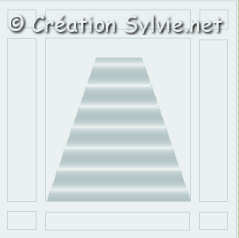
Étape 4.
Aller à votre tube.
Édition - Copier.
Retourner à votre cadre.
Édition - Coller comme nouveau calque.
Redimensionner votre tube si nécessaire.
Outil Déplacer.
Déplacer votre tube comme ceci :

Étape 5.
Palette des calques.
Rendre invisible votre calque raster 1 et 2.
Calques - Fusionner - Fusionner les calques visibles (raster 3
et 4).
Rendre visible votre calque raster 1 et 2.
Cliquer sur votre calque raster 2 pour l'activer.
Étape 6.
Palette Styles et Textures.
Cliquer sur votre couleur pâle pour ouvrir la fenêtre de
configuration.
Onglet Dégradé.
Repérer le dégradé Premier plan/arrière-plan.
Configuration suivante:
Angle 45 ~ Répétitions 2 - Inverser décoché - Style
Linéaire.
Outil Baguette magique - Tolérance 0.
Sélectionner les 4 petits carrés.
Calques - Nouveau calque raster.
Outil Pot de peinture.
Appliquer votre dégradé dans les sélections,
Vous devriez avoir ceci:

Effets - Effets 3D - Bouton.
Configuration
suivante:
1 ~ 4 ~ 75, votre couleur pâle.
Effets - Modules externes - Filter Factory Gallery A -
Poolshadow.
Configuraiton suivante :
151 ~ 209 ~ 118 ~ 146 ~ 79 ~ 192 ~ 40 ~ 147
Effets - Effets 3D ~ Ombre de portée.
Configuration suivante :
2 ~ 2 ~ 65 ~ 2.00, couleur noire.
Sélections - Désélectionner tout.
Étape 7.
Palette des calques.
Rendre actif le calque raster 2.
Outil Baguette magique - Tolérance 0.
Sélectionner les deux rectangles à gauche et à droite.
Comme ceci :

Calque - Nouveau calque raster.
Outil Pot de peinture.
Appliquer votre dégradé dans les sélections,
Effets - Effets 3D ~ Ombre de portée.
Configuration suivante :
2 ~ 2 ~ 65 ~ 2.00, couleur noire.
Sélections - Désélectionner tout.
Étape 8.
Palette des calques.
Rendre actif le calque raster 2.
Outil Baguette magique - Tolérance 0.
Sélectionner les deux rectangles en haut et en bas..
Calque - Nouveau calque raster.
Outil Pot de peinture.
Appliquer votre dégradé dans les sélections,
Effets - Effets de texture - Store.
Configuration suivante :
3 ~ 57 ~ Votre couleur pâle.
Horizontal coché ~ Lumière haut/gauche coché.
Effets - Effets 3D ~ Ombre de portée.
Configuration suivante :
2 ~ 2 ~ 65 ~ 2.00, couleur noire.
Sélections - Désélectionner tout.
Étape 9.
Calques - Nouveau calque raster.
Outil Texte.
Choisir une belle police. Taille et couleur à votre choix.
Écrire votre texte dans les deux rectangles de gauche et de
droite.
Calques - Fusionner - Fusionner les calques visibles.
Et voilà votre cadre est terminé.
Il ne vous reste plus qu'à le signer et l'enregistrer en format
.jpg
J'espère que vous avez aimez faire ce tutoriel.

Retour
aux traductions de Mylady
Retour
au menu Mes Traductions
Retour au menu principal

(Pour m'écrire, cliquez sur ce logo)

Tous droits réservés © 28-08-2005
|